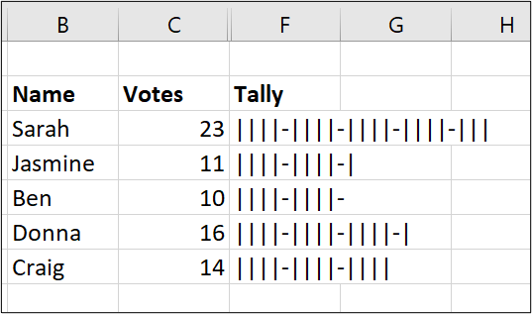탈리 그래프는 어떤 일이 발생한 빈도를 나타내는 탈리 마크의 표입니다. Microsoft Excel에는 사용할 수 있는 기본 제공 차트 유형이 많지만 집계 그래프 옵션이 없습니다. 다행히 Excel 수식을 사용하여 만들 수 있습니다.
이 예에서는 목록의 각 사람이 받은 투표를 시각화하는 집계 그래프를 만들고 싶습니다.
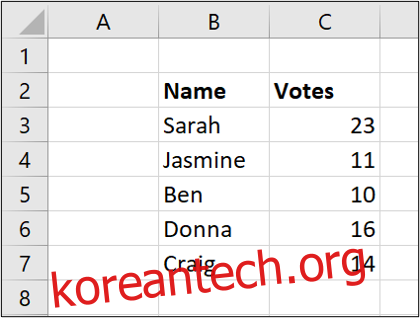
목차
탈리 시스템 만들기
탈리 그래프는 일반적으로 4개의 선과 다섯 번째 탈리의 대각선 취소선으로 표시됩니다. 이것은 멋진 시각적 그룹화를 제공합니다.
이를 Excel에서 복제하기가 어렵기 때문에 대신 4개의 파이프 기호와 하이픈을 사용하여 값을 그룹화합니다. 파이프 기호는 미국 또는 영국 키보드에서 백슬래시 문자 위의 수직선입니다.
따라서 5개의 각 그룹은 다음과 같이 표시됩니다.
||||-
그러면 단일 발생(1)에 대한 단일 파이프 기호가 다음과 같이 나타납니다.
|
스프레드시트의 D1 및 E1 셀에 이러한 기호를 입력합니다.

수식을 사용하여 집계 그래프를 만들고 이 두 셀을 참조하여 올바른 집계 표시를 표시합니다.
총 5개 그룹
5개의 그룹을 합산하려면 투표 값을 가장 가까운 5의 배수로 반올림한 다음 결과를 5로 나눕니다. FLOOR.MATH라는 함수를 사용하여 값을 반올림할 수 있습니다.
D3 셀에 다음 수식을 입력합니다.
=FLOOR.MATH(C3,5)/5

이것은 C3(23)의 값을 가장 가까운 5(20)의 배수로 반올림한 다음 그 결과를 5로 나누어 답을 4로 만듭니다.
남은 싱글 합계
이제 5개 그룹 후에 남은 것을 계산해야 합니다. 이를 위해 MOD 기능을 사용할 수 있습니다. 이 함수는 두 숫자를 나눈 후 나머지를 반환합니다.
E3 셀에 다음 수식을 입력합니다.
=MOD(C3,5)

공식으로 Tally 그래프 만들기
이제 우리는 집계 그래프에 표시할 5인 그룹의 수와 싱글의 수를 알고 있습니다. 우리는 그것들을 하나의 탈리 마크 행으로 결합하기만 하면 됩니다.
이를 위해 REPT 함수를 사용하여 각 문자의 발생을 필요한 횟수만큼 반복하고 연결합니다.
F3 셀에 다음 수식을 입력합니다.
=REPT($D$1,D3)&REPT($E$1,E3)

REPT 함수는 텍스트를 지정된 횟수만큼 반복합니다. 함수를 사용하여 그룹 및 단일 공식에 지정된 횟수만큼 집계 문자를 반복합니다. 또한 앰퍼샌드(&)를 사용하여 함께 연결했습니다.
도우미 열 숨기기
집계 그래프를 완료하기 위해 도우미 열 D와 E를 숨깁니다.
열 D와 E를 선택하고 마우스 오른쪽 버튼을 클릭한 다음 “숨기기”를 선택합니다.
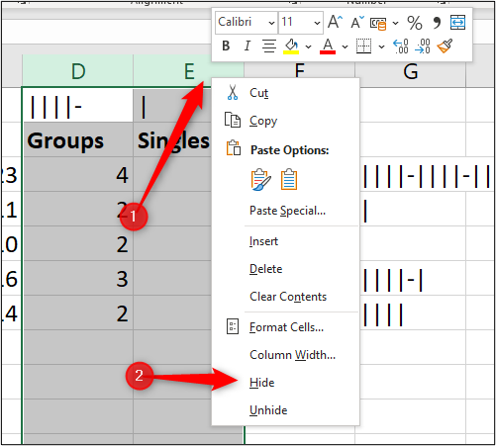
완성된 집계 그래프는 각 사람이 받은 투표 수를 시각적으로 멋지게 보여줍니다.